Netspilsguide til Football Manager 2006
Da netspil er en af de vigtigste (og sjoveste) features i Football Manager serien, men alligevel byder på mange spørgsmål, så har du her muligheden for at finde ud af, hvordan man egentlig får gang i et sådanne spil. Da jeg har mit spil på engelsk, bliver guiden hér med de engelske udtryk, men det er vist ikke svært at finde ud af at gøre det samme på dansk.
Det Basale
Allerførst, skal du ind i spillet, for at ændre dit rigtige opstillinger, så du kan bruge din computer som server for netspillet. Her trykker du på ”preferences”, hvorefter du kommer ind i dine indstillinger for spillet. Her skal du finde sektionen ”Network/Internet”, hvor du skal sætte flueben i ”Run As Server”. Herefter kan du ændre navnet som din server skal have, eller bare lade den stå ved ”Football Manager 2006”. Du kan desuden tildele din server et kodeord, som man så skal skrive hvis man vil joine et spil på din server. Dette er en god idé hvis I har et offentligt netspil, men vil forhindre folk i at joine. Men det er selvfølgelig ikke nødvendigt hvis du bare har et spil med din ven.
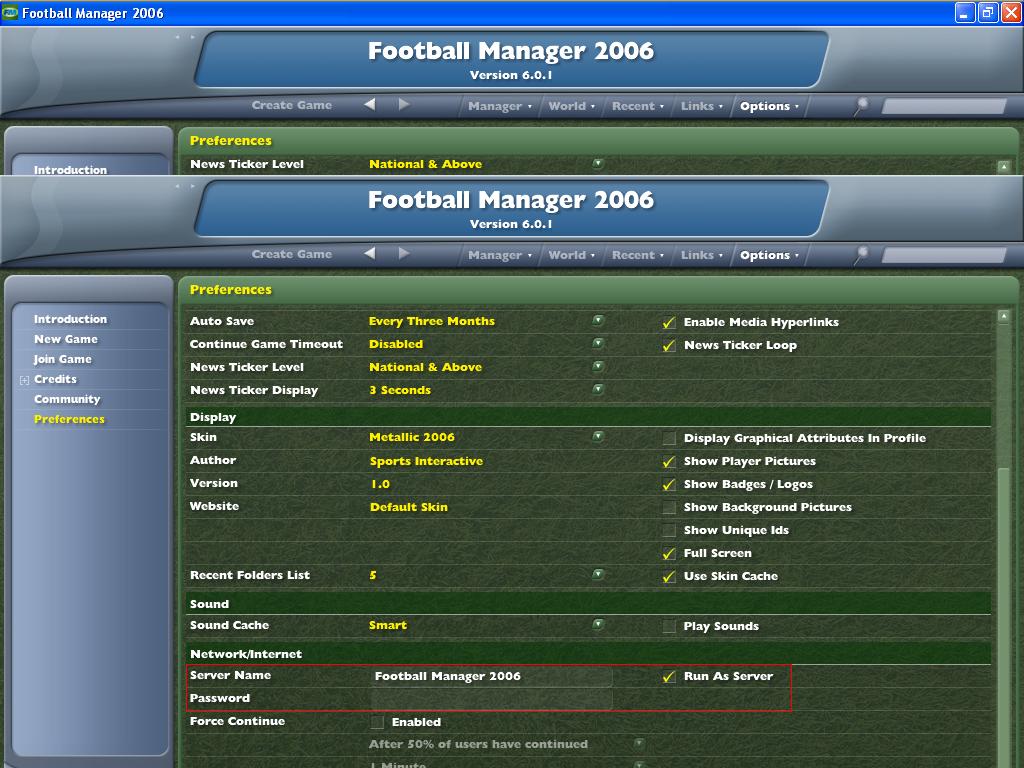
Du kan hér også vælge ”Force Continue”, hvilket gør at dine spillere kan blive tvunget til at gå videre i spillet, inden for et bestemt tidsinterval, eller efter at et bestemt antal spillere har gået videre. Dette er nok heller ikke nødvendigt hvis du bare spiller med din ven. Men det er jo et spørgsmål om smag og behag. Herefter trykker du ”Confirm”, og så er din server indstillet, og du kan herefter fortsætte på et spil. Ændringen i indstillingerne kan gøres både før og efter du har startet et spil.
Herefter skal du have givet dine medspillere den rigtige ip-adresse. Denne kan du finde på mange måder, men den letteste er at gå ind på www.myip.dk, hvor du kan se din ip-adresse højt og tydeligt i toppen af skærmbilledet.
Det Knapt Så Basale
Nu kommer den lidt svære del så… For at folk kan joine dit netspil, skal du have åbnet den rigtige port. Football Manager bruger port 10094, så det er denne port du skal have åbnet. Dette skal du gøre mindst 1 sted, nemlig i din router. Der er forskellige måder til at gøre dette på, men da jeg har en Zyxel router, kan du hér se hvordan du gør det via en Zyxel router. Hvis du derimod ikke har en Zyxel router, og ikke har nogen anelse om hvordan man gør det, kan du altid ringe til din udbyder, og så hjælper de dig med at åbne den. Det skal dog her tilføjet at TDC godt kan finde på at sende en tekniker ud, og tage 500 spir for besværet... Jeg har dog kunnet ringe til Cybercity og fået dem til at dirigere mig igennem det... Nå, tilbage til routeren. For at komme ind i Zyxel routerens indstillinger, skal du åbne din browser og indtaste følgende adresse: http://10.0.0.1:2033. Her spørger den om dit password til routeren.
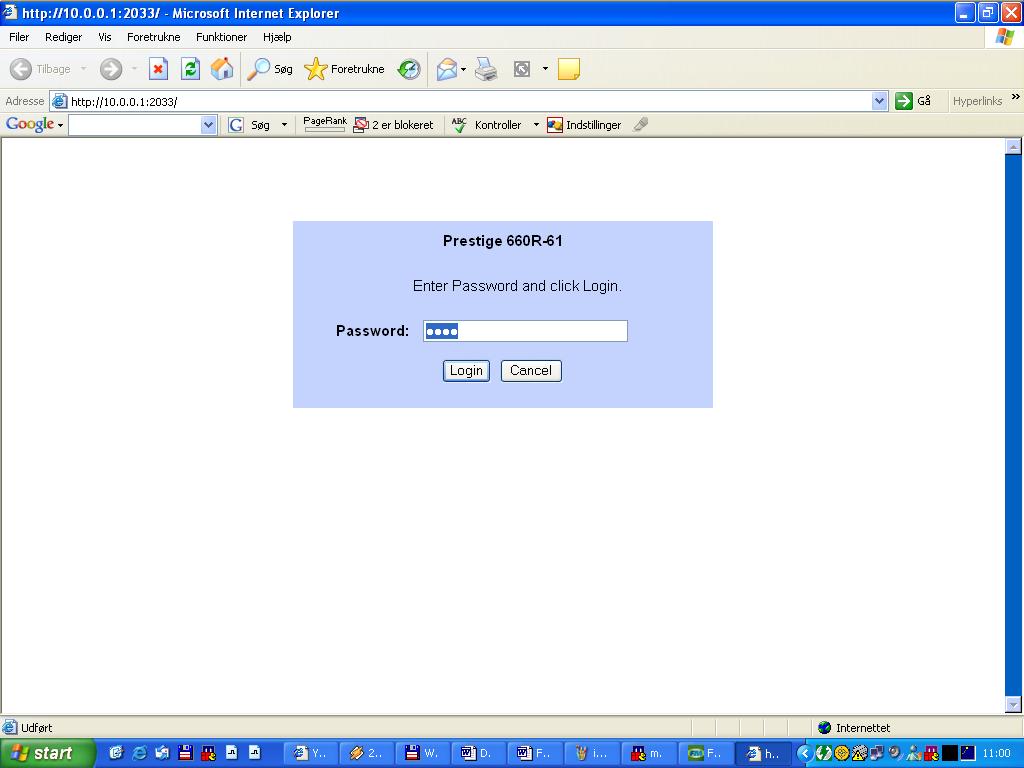
Den fik du udleveret da du bestilte din internetforbindelse, så find de papirer frem du fik sammen med routeren, og så står det deri. Hvis den også spørger om dit brugernavn, kan du også finde dette i selv samme papirer. Herefter kommer du til følgende skærmbillede
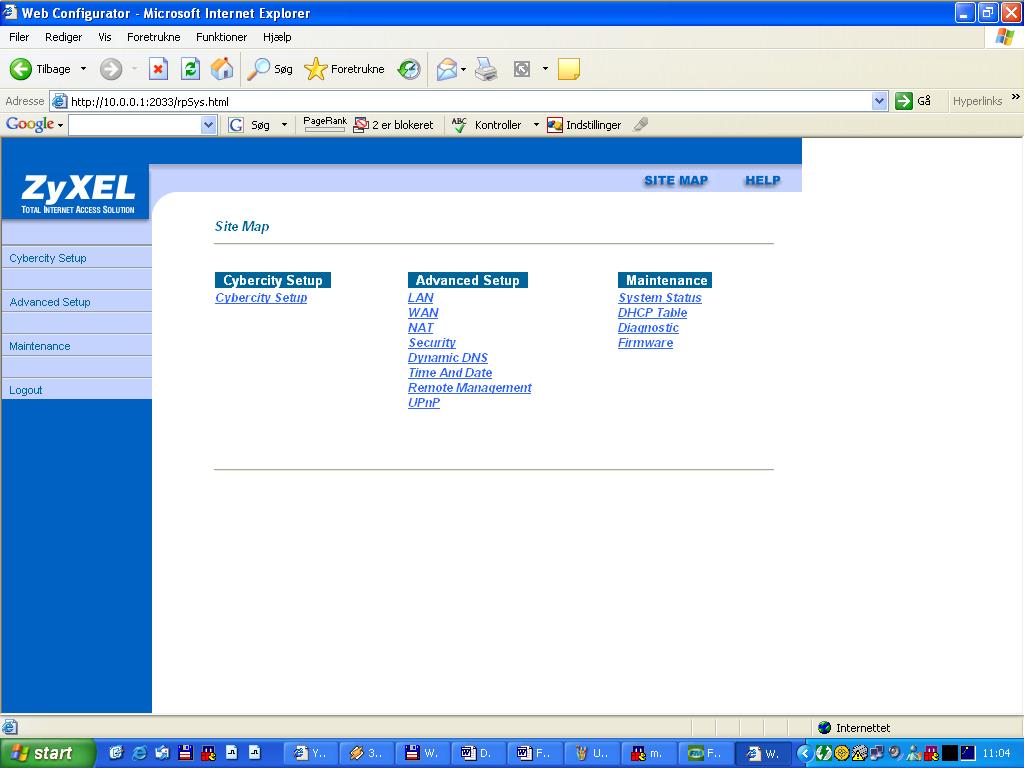
Her finder du kolonnen advanced setup, og trykker NAT. På det næste skærmbillede har routeren allerede valgt ”SUA Only”, hvilket er præcis det vi skal, så du trykker ”Edit Details”, som står ud for ”SUA Only”.
I det næste skærmbillede bliver det lidt tricky. Her skal du først under både ”Start Port No.”, og ”End Port No.” skrive 10094, da det jo var den port som Football Manager (både 2005 og 2006) bruger. Under ”IP Address” skal du skrive din interne IP, som IKKE er den samme som du fandt på www.myip.dk. Den IP som du skal finde her, kan du også finde på flere måder. Du kan se den i dit spil, ved at gå ind under Game Status. Her er det den første der står under ”Server IP Address”.
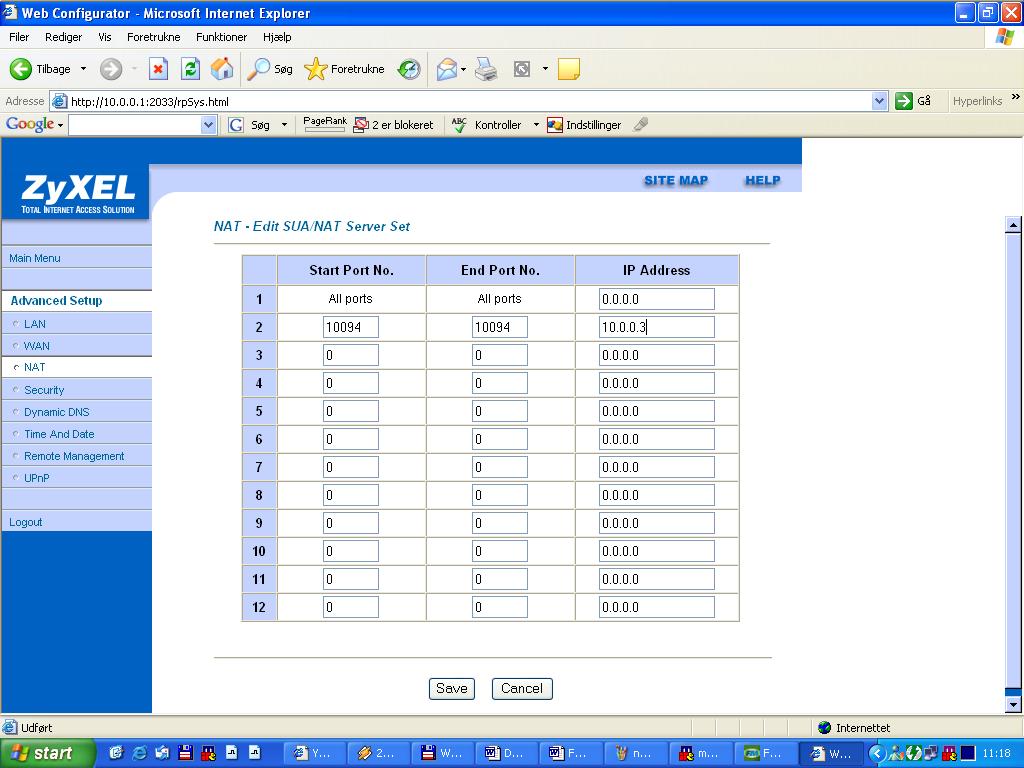
Den anden er din eksterne ip, som vi jo fandt på www.myip.dk. En anden måde er at trykke på start, kør på din proceslinie, og skriv ”cmd”, som så får dig ud i din kommandopromt, når du trykker ok. Her skriver du bare ”ipconfig”, og så skriver den under ”IP-adresse” hvad din interne ip-adresse er. Nå, tilbage til din routeropsætning! Når du har skrevet den rigtige interne ip-adresse i feltet, i mit tilfælde 10.0.0.3, trykker du Save, og Apply i det næste skærmbillede, og til sidst Logout, som står allernederst i din menu til venstre.
Den Lette Udvej
I tidligere versioner af Windows, var det også nødvendigt at ændre indstillingerne i Windows Firewall, hvis du havde slået den til. Men heldigt for os, så er det ikke nødvendigt i Windows XP, da Windows vil spørge dig når du starter netspillet, om du vil tillade at Football Manager 2006 opretter forbindelse til internettet. Det siger du selvfølgelig bare ja til.
Hvis du har været igennem disse trin, burde dit Football Manager 2006 netspil at virke! Men hvis det imod forventning ikke gør, eller du har spørgsmål til guiden, er du selvfølgelig velkommen til at kontakte undertegnede på MSN (Hawk1nZ@hotmail.com) eller siden, og så kigger vi på det 
God fornøjelse med netspillet!
|


